Google Chrome memiliki berbagai hotkey, atau dikenal sebagai pintasan keyboard, Anda dapat menekan untuk memilih opsi dengan cepat. Meskipun browser hanya memiliki opsi penyesuaian hotkey bawaan yang terbatas, ada beberapa ekstensi yang dapat Anda tambahkan ke Chrome untuk mengonfigurasi lebih lanjut pintasan keyboardnya.
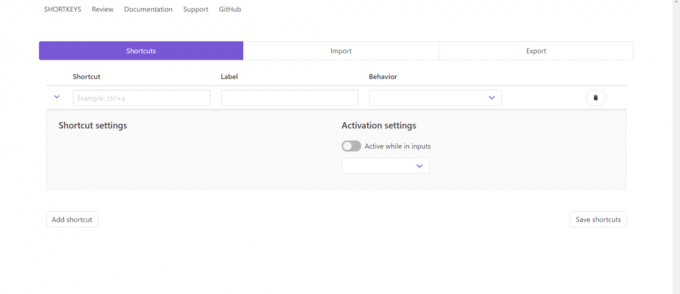
Cara Mengubah Pintasan Keyboard Chrome di Pengaturan
Jika Anda mencari kustomisasi pintasan keyboard sederhana, periksa chrome://extensions/shortcuts, cukup ketik di browser dan tekan Memasuki.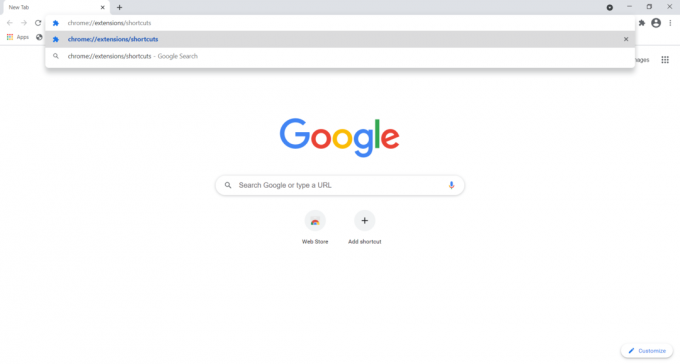
Halaman pintasan akan terlihat seperti ini.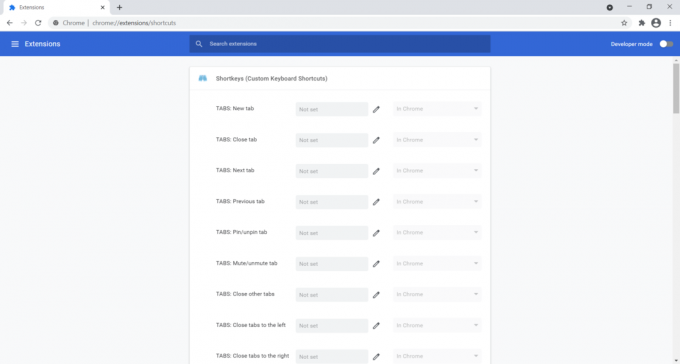
Ada opsi yang tersedia untuk menutup dan membuka tab, menggulir halaman, membuka jendela baru, dan banyak lagi. Lihat sebelum mengunduh ekstensi apa pun, Anda mungkin menemukan apa yang Anda butuhkan.
Ekstensi Chrome untuk Mengubah dan Membuat Hotkey dan Pintasan
Tombol pintas
Ekstensi chrome yang populer untuk menyesuaikan hotkey adalah Tombol pintas. Anda dapat memeriksa dan mengunduhnya di Halaman ekstensi tombol pintas. Jika Anda menyukai apa yang Anda lihat, Anda dapat menambahkannya ke browser dengan mengeklik
Tambahkan ke Chrome tombol.
Kemudian, Anda akan menemukan a Tombol pintas tombol pada toolbar seperti yang ditunjukkan pada snapshot di bawah ini.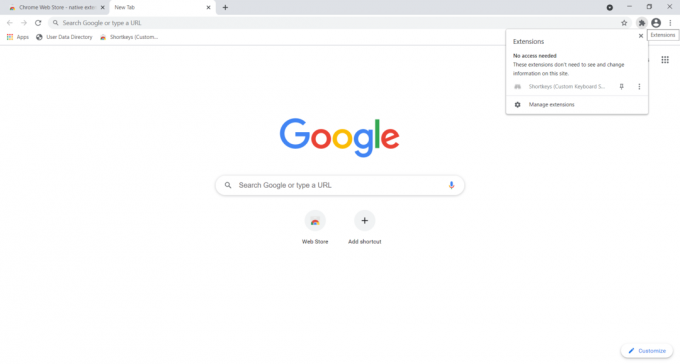
Sekarang, tekan Kelola Ekstensi tombol atau ketik chrome://extensions ke browser Anda dan tekan Memasuki. Anda akan melihat halaman yang mirip dengan ini.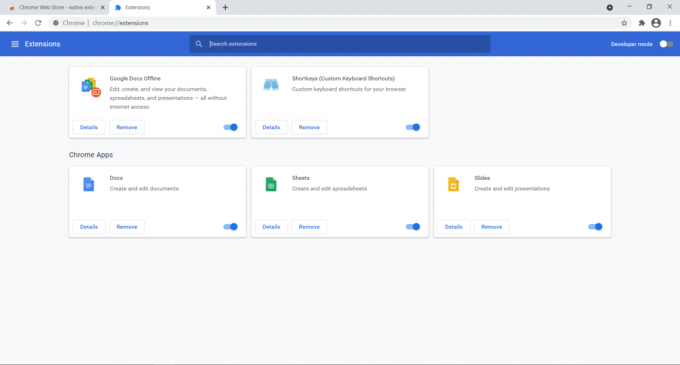
Selanjutnya, klik Detail untuk ekstensi Shortkeys, Anda akan dibawa ke halaman ini.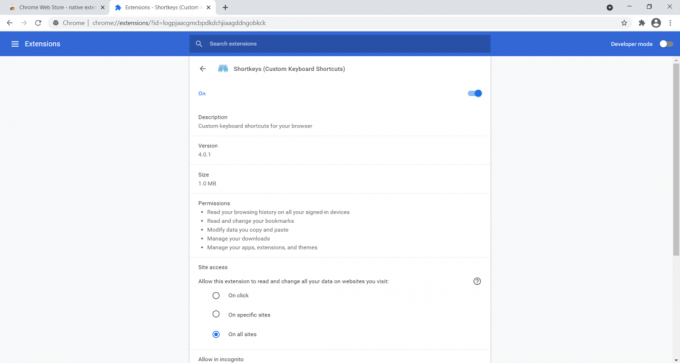
Gulir ke bawah halaman sampai Anda melihat Opsi Ekstensi, klik di atasnya dan jendela baru akan terbuka.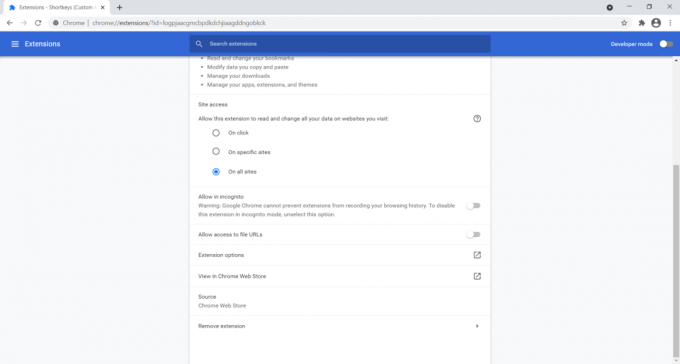
Halaman ekstensi Shortkeys menyertakan daftar semua pintasan keyboard Shortkeys yang Anda simpan dan kemampuan untuk membuat yang baru atau mengimpor dan mengekspor pintasan keyboard.
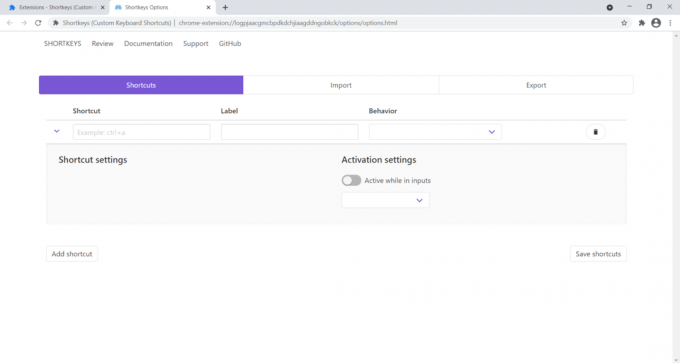
Sebelum menekan Tambahkan Pintasan tombol, masukkan pintasan keyboard yang diinginkan, seperti ctrl+s. Dari sana, klik di dalam Label kotak teks untuk memberi nama pintasan. Selanjutnya, klik menu dropdown untuk membuka daftar opsi potensial untuk hotkey Anda, seperti yang ditunjukkan di bawah ini. Pilih opsi dari sana, seperti Buka Halaman Pengaturan. tekan Tambahkan Pintasan tombol untuk menambahkan hotkey dan kemudian Simpan Pintasan, untuk menyimpannya. 
Dengan pintasan baru Anda disimpan, Anda dapat mencoba hotkey di halaman Anda tab. Perhatikan bahwa Anda harus menyegarkan tab halaman yang sudah terbuka di browser agar hotkey berfungsi di dalamnya. Perhatikan juga bahwa hotkey mungkin tidak berfungsi jika sama dengan pintasan keyboard Chrome default. Anda dapat menghapus hotkey yang disesuaikan dengan menekan Menghapus tombol di sebelahnya pada tab Opsi Tombol Pintas.
Jadi, dengan ekstensi Shortkeys Anda sekarang dapat dengan cepat mengatur hotkey yang disesuaikan untuk berbagai opsi Google Chrome.
Manajer Pintasan Kontrol Otomatis
Pengelola Pintasan Kontrol Otomatis juga merupakan ekstensi lain untuk Google Chrome yang dapat Anda gunakan untuk menyesuaikan hotkey browser. Mirip dengan ekstensi di atas, yang satu ini memungkinkan untuk semua jenis kustomisasi hotkey dan mouse. Pilih Tambahkan ke Chrome tombol untuk mengunduh ekstensi. Sebagai peringatan, beberapa program anti-virus menandai ini sebagai program berbahaya, lihat ulasannya dan putuskan sendiri.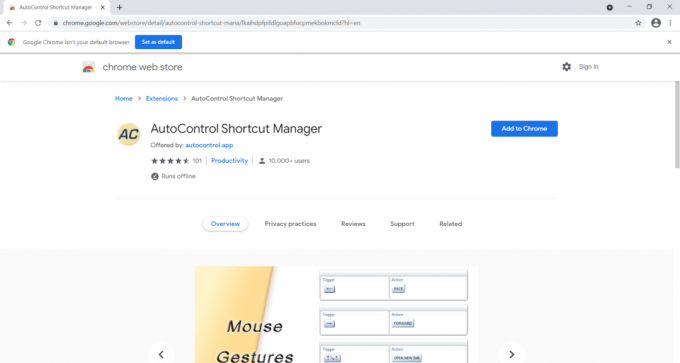
Proses menambahkan pintasan baru mirip dengan yang dijelaskan di atas, jadi saya tidak akan membahasnya. Jika Anda mencari kontrol penuh atas pintasan browser Anda, ini adalah ekstensi yang ingin Anda miliki.
Anda tidak perlu menjadi pemrogram untuk memodifikasi dan meningkatkan pengaturan dan efisiensi browser Anda terkait dengan hotkey. Terlepas dari bagaimana Anda ingin menyesuaikan hotkey Google Chrome Anda, ada opsi yang tersedia untuk Anda. Lihat pengaturan browser Anda atau ekstensi Google Chrome untuk memulai.




